Обзор возможностей cxconsole
Преамбула
Является администратором, мне понадобился инструмент для написания и отладки скриптов который выполнял следующие требования:
- Быстрое написание скритов, с возможность их выполнения
- Средство написания скриптов и среда выполения должны быть портабельными
- Среда должна быть расширяемая и конфигурируемая под задачи
Для языка Groovy есть стандартная среда для написания скриптов GroovyConsole, но по ряд возможностей необходимых мне отсуствовали, которые я реализовал в собственной разработке.
Среда выполенения скриптов JSR233/Groovy
- Свойства текстового редактора
- Подстветка синтаксиса Groovy/JavaScript/XML/Bash/SQL/…
- Настраиваемые комбинации клавиш
- Многооконный интерфейс с использованием dock панелей (наподобие eclipse/netbeans/…)
- Поддержка различных тем оформления
- Автоматическое сохранение редактируемых документов
- Отслеживание изменения редактируемых файлов сторонними программами
- и другие мелочи (кодировка симвлов, перевода строк, поиск и замена)
- Написание скриптов
- Скрипты выполняются внутри JVM машины
- в отдельном потоке/группе потоков
- с возможностью принудительной остановки
- Возможность задейстовать одновременно несколько языков (Groovy/JavaScript/SQL/…)
- Есть возможност добавить свой/дополнительный скриптовый язык
- Поддержка скриптовых языков в соответствии спецификации JSR233 (JRuby,Jython,Groovy,JavaScript,Kotlin,Scala,…)
- Поддержка Groovy (GroovyShell)
- Для каждого скрипта есть возможность настройки сторонних Java библиотек/CLASSPATH
- Поддержка native библиотек
- Поддержка win/linux/mac средствами JNA
- Поддержка windows - COM/ActiveX, WMI - средствами JACOB
- Написание скриптов в цикле REPL (Read-Прочесть/Evaluate-Выполнить/Print-Распечатать/Loop-Повторить)
- Есть возможность редактировать текущие переменные скрипта
- Скрипты выполняются внутри JVM машины
- Автономность скриптов
- Есть возможность запуска скриптов из терминала/командной строки, без среды
- Переносимость скриптов (portable)
- Можно создавать exe (windows) приложения (средствами winrun4j)
- Есть возможность создавать службы windows (средствами winrun4j) portable функции не доступны
Текстовый редактор
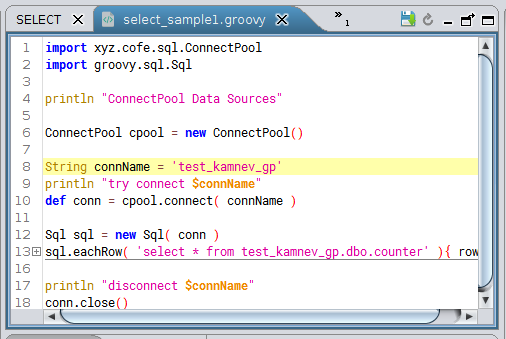
Текстовый редактор на базе RSyntaxTextArea
- Syntax Highlighting Более 40 языков поддерживаются в готовом виде, с возможностью динамического добавления поддержки для большего количества.
- Code-folding с учетом языка для многих встроенных языков.
- Find/Replace регулярные выражения, поиск и замена.
- Темы оформления предопределлено несколько тем оформления.
Темы оформления
Темы оформления доступны для редактора текста, ниже снимки экрана с указанными темами
Default
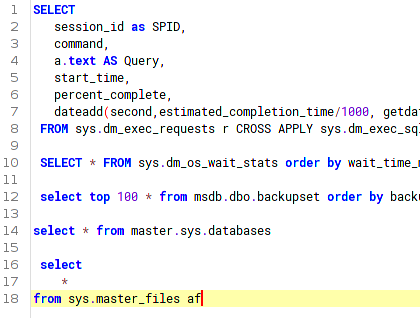
Eclipse
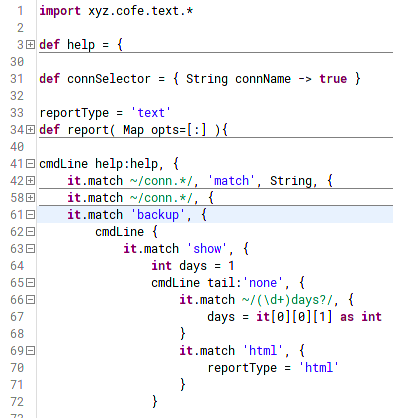
Idea
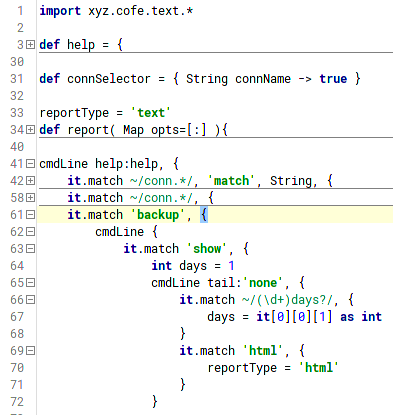
VS
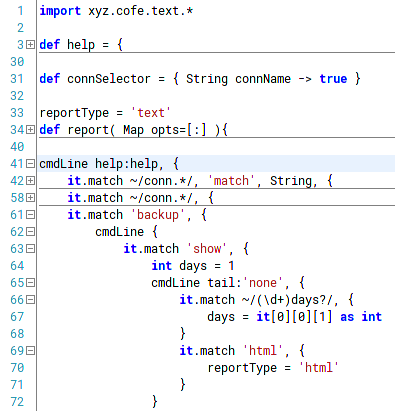
Dark
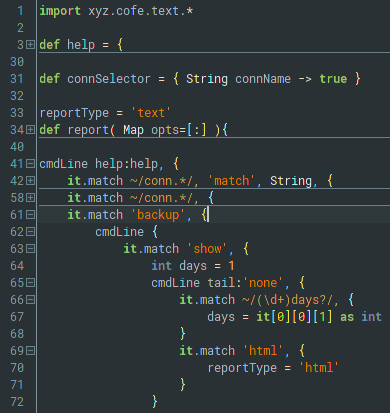
Monokai
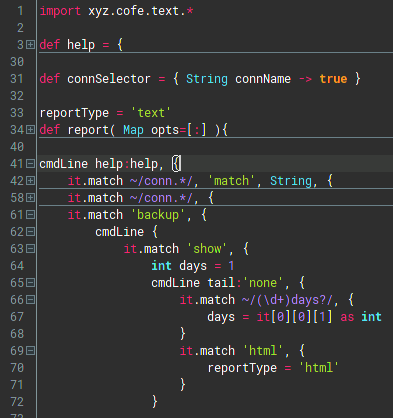
Интерфейс с использованием док панелей
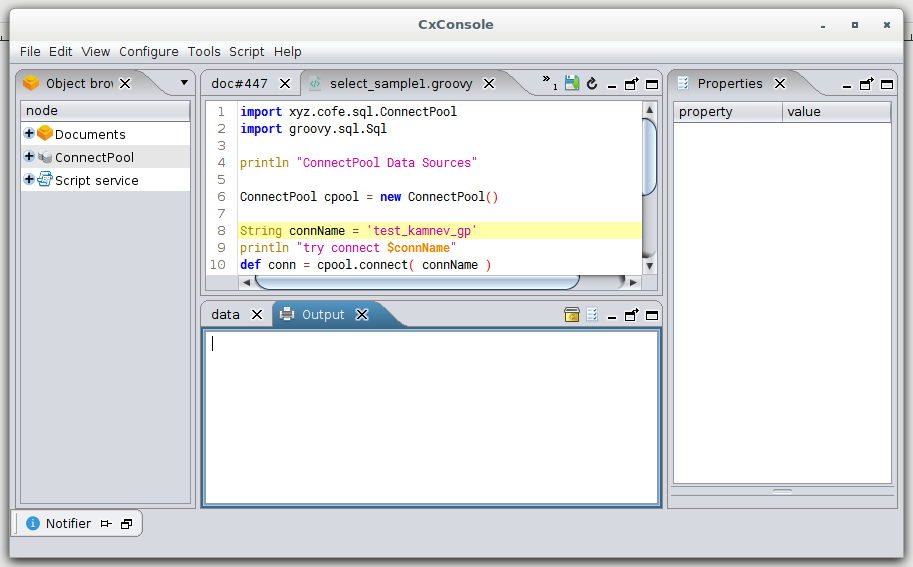
Пользовательский интерфейс построе с использованием библиотеки Docking Frames
Настраиваемые комбинации клавиш
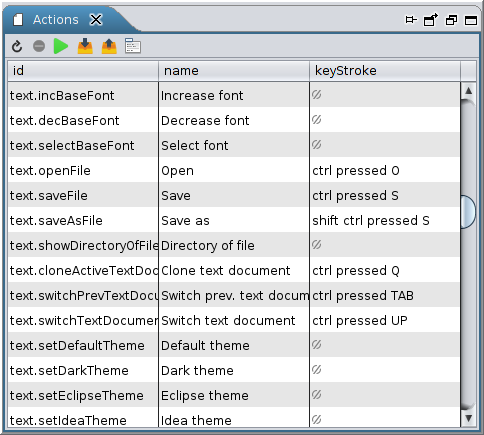
Окно настройки комбинаций клавиш открывается через меню: Configure ⇒ Configure actions
В этом окне можно переопределить комбинации клавиш, а так же выгрзить/загрзить их в XML файл
Несколько языков одновременно
Для выполнения скриптов можно создать несколько различных экземпляров скриптовых движков, для этого
- Откройте окно Object browser меню Tools ⇒ Object Browser
- Перейдите к ветке Script service / engines и правым кликом мыши выберете пункт в контекстном меню Create engine ⇒ <язык программирования/скрипт движок>
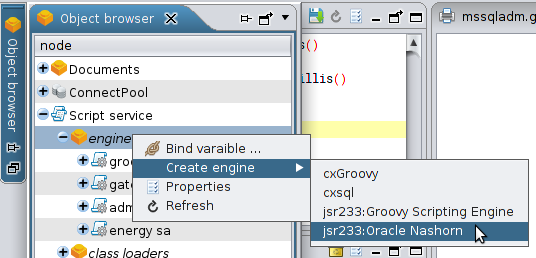
- Укажите название экземпляра и нажмите ok.
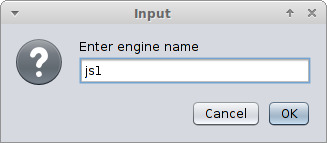
Появится ветка с указаным именем (js1) - Если необходимы стороние java библиотеки, то идем в ветку Script service / class loaders, правым кликом выбираем пункт Create ClassLoader ⇒ GroovyClassLoader
- Указываем имя (например js1) и нажимаем ok
- В появшейся ветке (Script service / class loaders / js1) правым кликом выбираем пункт Append classpath ⇒ file/dir
- В диалоге выбираем интересующие jar файлы / каталоги и нажимаем ok
Так можно создать несколько разных движков с разным набором библиотек.
Что бы использовать созданый движок необходимо:
- Создать тексовый документ или перейти к созданому (щелкнуть в документ мышью)
- В строке статуса, в правом нижем углу, напротив зеленого трекгольника щелкнуть в слово
not selected
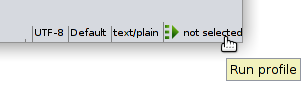
- В появившимся окне выбрать созданый движок и нажать ок (или два раза кликнуть на имени)
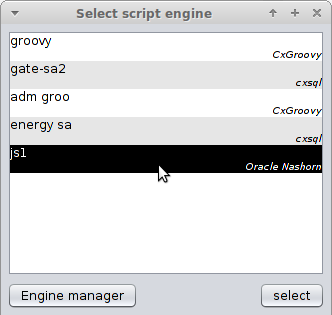
Монитор выполнения и окно вывода
Набрав текст скрипта, его можно отправить на выполнение Script ⇒ Execute.
Автоматически откроется окно имя_скрипта output в которое будет отображаться стандартный вывод скрипта (stdio/System.out.print…).
Так же можно открыть монитор выполнения Tools ⇒ Execute monitor, в мониторе можно посмотреть текущие выплоняемые скрипты и остановить зависшие (красная прямоугольная кнопка)
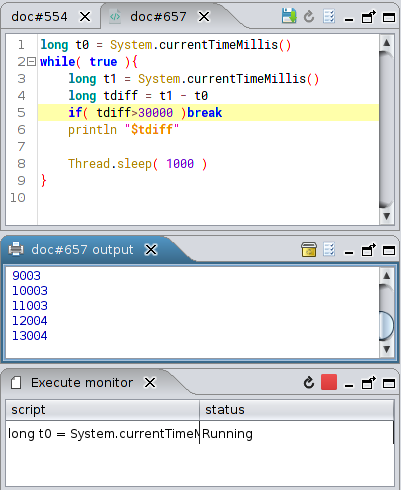
Окно “Bindings Manager” и “Properties”
В процессе написания и выполнения скриптов в памяти cxconsole создаются переменные, так их значения можно посмотреть и отредактировать без написания дополнительного кода.
Для примера допустим мы создали CxGroovy движок (язык Groovy) и выполнили следующий код
a = 1
b = new Object(){
int p1 = 12
int getP2(){ p1*p1 }
}
После выполнения этого кода, будут созданы две переменные: a и b.
Что бы посмотреть их текущее значение откройте окно Bindings Manager меню Tools ⇒ Bindings Manager
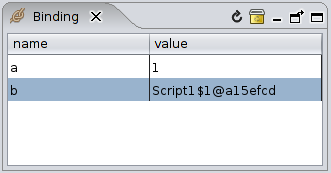
Значение переменной a можно отредактировать просто щелкнув мышью в поле value (1).
А посмотреть/редактировать свойства переменной b - удерживаю клавишу CONTROL щелкнуть в название переменной (b) - откроется окно Properties
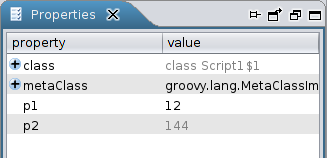
Дистрибутив
Актуальные ссылки на дистрибутив см здесь.
На текущий момент поддерживаются JAVA 7,8,10 и тестироваловаль на
- Windows 2003
- Windows 2008
- Windows 7
- Windows 10
- Ubuntu 16
- Ubuntu 18